如何自己装电脑系统win10教程
- 时间:2023年10月10日 09:21:17 来源:魔法猪系统重装大师官网 人气:13384
电脑系统容易出现各种状况,卡顿、崩溃、蓝屏等等,今天就来给大家讲讲电脑怎么重装win10系统!快和小编来学习安装电脑系统win10步骤图解吧。一起来了解了解吧。
工具/原料:
系统版本:windows10系统
品牌型号:惠普战66五代
软件版本:大白菜U盘制作工具、小鱼一键重装系统工具
方法/步骤:
方法一:使用U盘重装
1、插入U盘后,双击打开大白菜U盘制作工具,点击“是”在线下载组件,组件更新成功后点击“一键制作成USB启动盘”即可。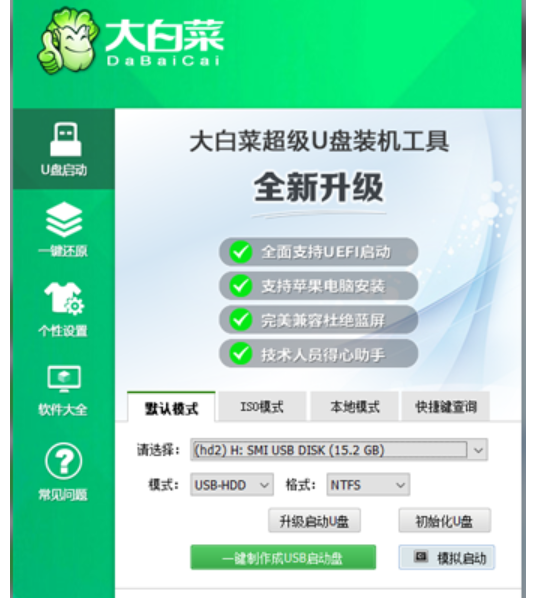
2、制作完U盘启动盘后,建议大家在大白菜网站,直接查询一下电脑型号的BOIS快捷键。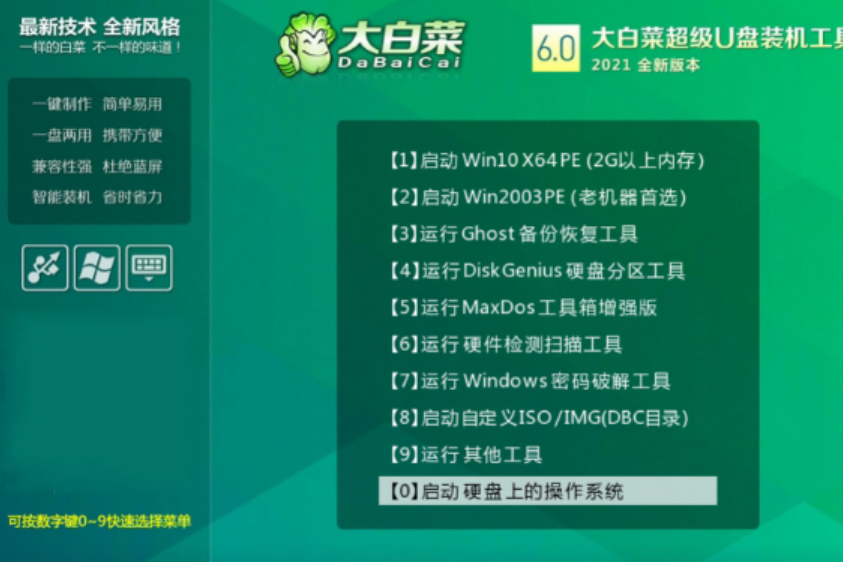
3、进入PE后,打开桌面的装机工具选择,存放在U盘里面的ISO镜像安装准备重装。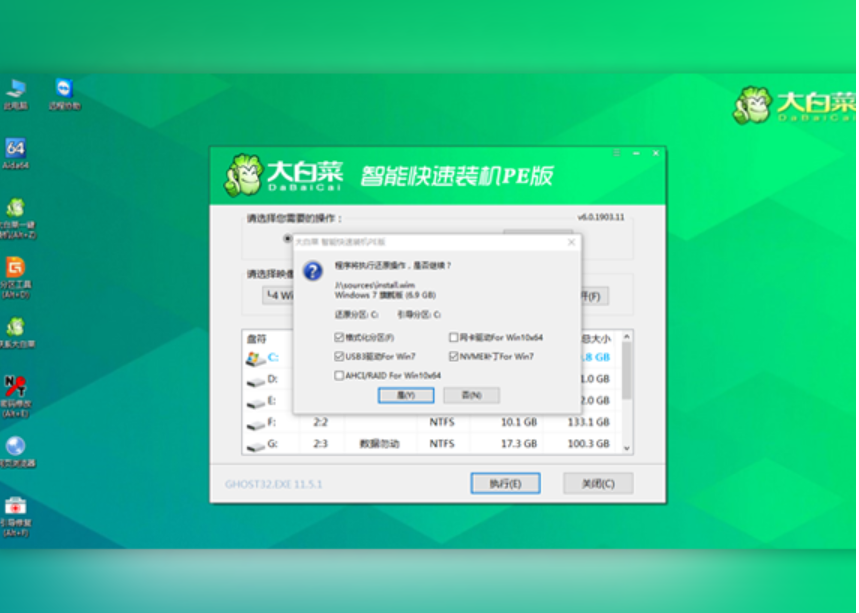
4、PE部署完毕后重启等待安装结束进入桌面。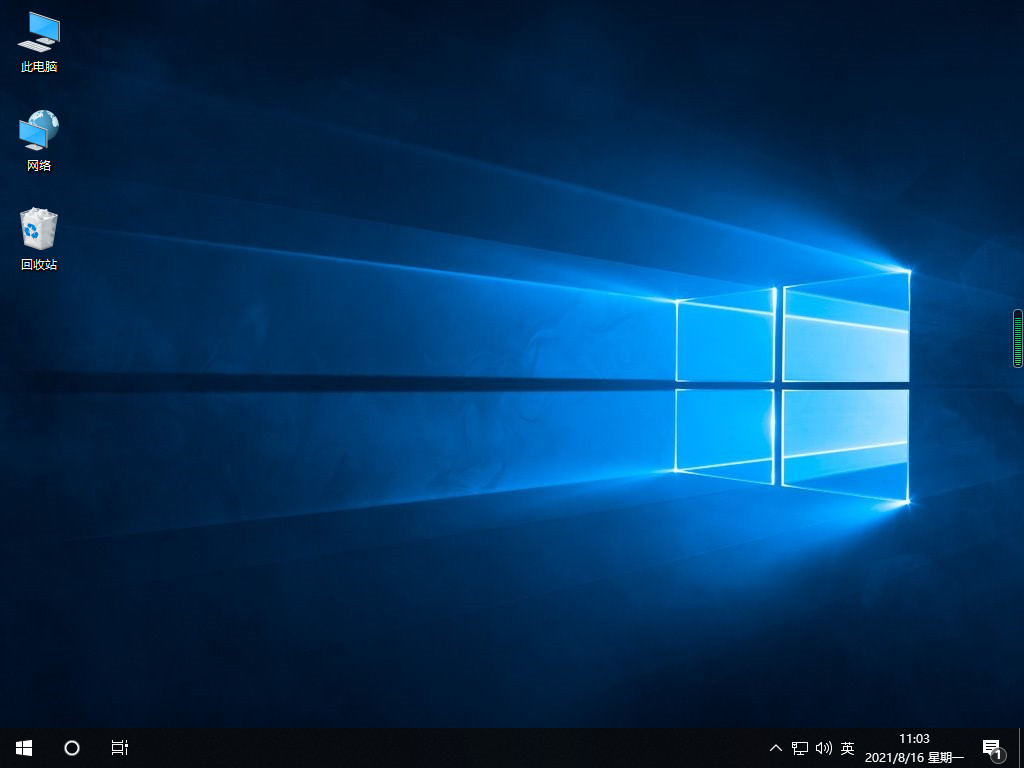
方法二:借助小鱼一键重装系统工具(http://www.xiaoyuxitong.com/)
1、下载小鱼一键重装系统工具打开,选择需要安装的系统点击安装。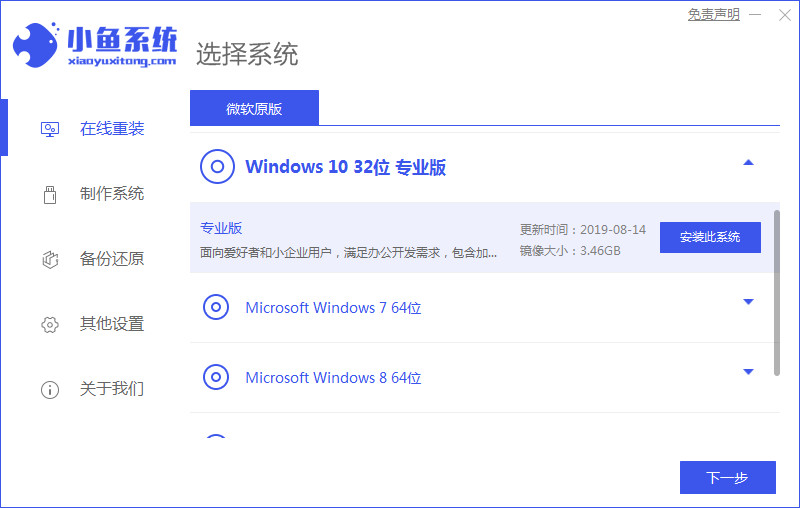
2、软件开始自动下载系统镜像资料和驱动等。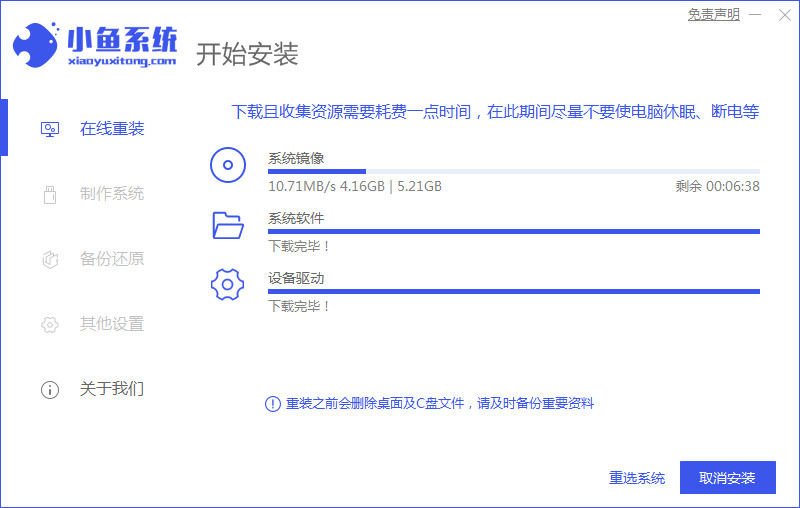
3、环境部署完成后,选择立即重启进入到xiaoyu-pe系统。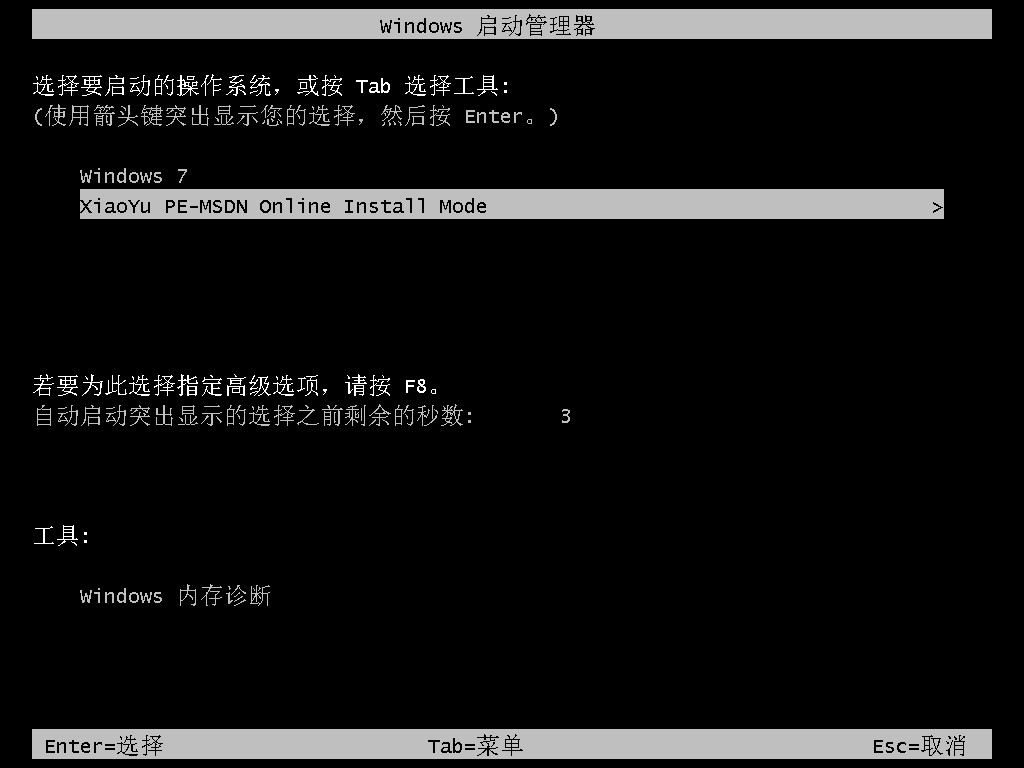
4、在pe内,小鱼装机软件会自动安装系统。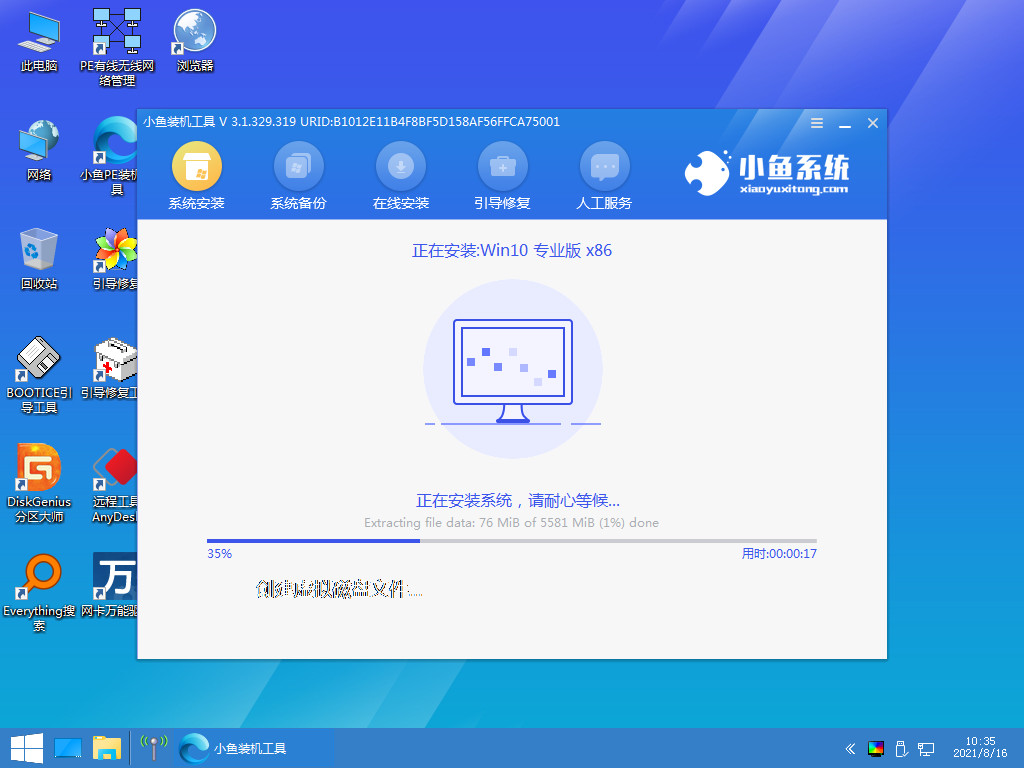
5、安装完成后重启电脑,进入到系统桌面即表示安装成功。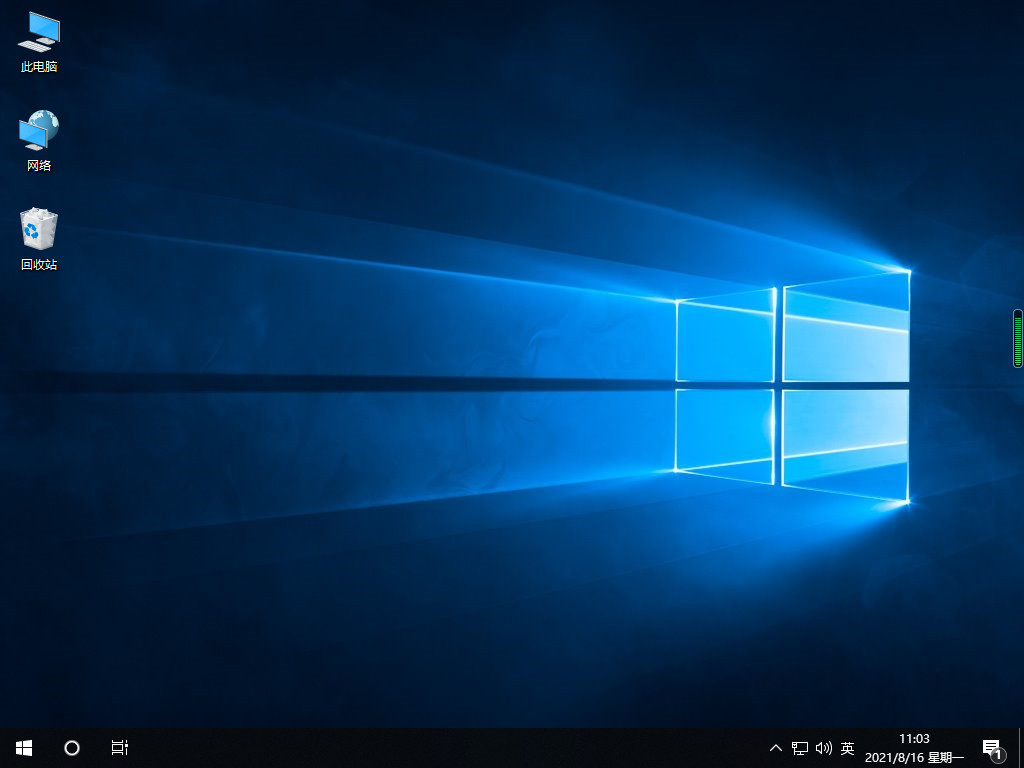
总结:
方法一:使用U盘重装
制作完U盘启动盘后,进入PE后,ISO镜像安装。
方法二:借助小鱼一键重装系统工具
安装好小鱼一键重装系统工具打开,选择需要安装的系统点击安装。
如何自己装电脑系统win10,装电脑系统win10怎么操作,安装电脑系统win10步骤图解
上一篇:win10蓝屏哭脸重启开不了机怎么办
下一篇:台式电脑怎么升级win10系统教程









